แม้ว่า Google Chrome จะให้คุณปิดเสียงแต่ละแท็บได้ แต่คุณไม่สามารถลดระดับเสียงของแท็บใน Chrome ได้ แต่มีบางกรณีที่คุณอาจต้องการปรับระดับเสียงของแท็บ
โชคดีที่มีวิธีการทำเช่นนี้กับส่วนขยายของ Chrome หรือโดยใช้ตัวเลือกตัวปรับแต่งเสียงของ Windows มาพูดคุยกันโดยละเอียด
วิธีปรับระดับเสียงของแท็บใน Chrome ด้วยการควบคุมระดับเสียง
ส่วนขยายที่เราจะใช้เพื่อลดระดับเสียงของแท็บคือ Volume Control สำหรับ Google Chrome นี่เป็นส่วนขยายฟรีที่มีอยู่ใน Chrome เว็บสโตร์ โดยมีการดาวน์โหลดมากกว่า 80,000 ครั้ง มีส่วนขยายที่คล้ายกันอื่นๆ เช่น Volume Master
แต่การควบคุมระดับเสียงสำหรับ Google Chrome มีชุดคุณลักษณะที่ดีที่สุดและการควบคุมที่ละเอียดกว่า วิธีใช้งาน:
- ขั้นแรก ดาวน์โหลดส่วนขยายจาก Chrome เว็บสโตร์
- สลับไปที่แท็บที่กำลังเล่นเสียงและคลิกที่ ไอคอนส่วนขยาย .
- ปรับระดับเสียงของแท็บโดยกด ปุ่มปรับระดับเสียง . ค้างไว้แล้วลาก . คุณยังสามารถควบคุมระดับเสียงได้โดยใช้ล้อเลื่อนของเมาส์ วางเคอร์เซอร์เหนือปุ่มและเลื่อนล้อเลื่อนของเมาส์เพื่อปรับระดับเสียง
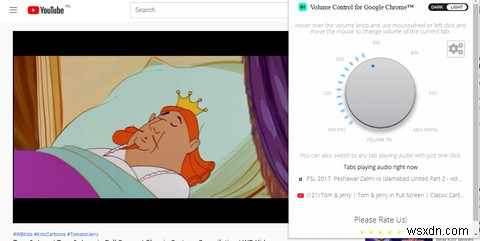
- หลังจากตั้งค่าระดับเสียงของแท็บแรกแล้ว คุณสามารถปรับระดับเสียงของแท็บอื่นๆ ได้ในลักษณะเดียวกัน
- ในทำนองเดียวกัน คุณสามารถคลิกที่ไอคอนเพื่อดูและสลับไปยังแท็บใดๆ ที่กำลังเล่นเสียงอยู่
ส่วนขยายนี้ให้คุณตั้งค่าระดับเสียงจาก 0% ถึง 600% นอกจากนี้ คุณยังสามารถเปิดใช้งานโหมดมืดได้อีกด้วย
การควบคุมระดับเสียงสำหรับ Google Chrome อาจมีประโยชน์เมื่อคุณต้องการเล่นเพลงเป็นแบ็กกราวด์หรือฟังหลายไฟล์พร้อมกัน เนื่องจากส่วนขยายนี้สามารถเพิ่มระดับเสียงได้เช่นกัน คุณจึงใช้เพื่อควบคุมระดับเสียงของวิดีโอ YouTube ได้
วิธีปรับระดับเสียงของแท็บโดยใช้เบราว์เซอร์ต่างๆ และ Windows Sound Mixer
เครื่องผสมเสียงเป็นหนึ่งในหลายวิธีในการควบคุมเสียงใน Windows ช่วยให้เราปรับระดับเสียงของแอปพลิเคชันต่างๆ ได้ทีละรายการ
แทนที่จะควบคุมเสียงของแท็บใน Chrome คุณสามารถเล่นแหล่งเสียงต่างๆ ในเบราว์เซอร์ที่แยกจากกัน จากนั้น คุณสามารถปรับระดับเสียงของแต่ละเบราว์เซอร์ได้โดยใช้ Windows Sound mixer

ขั้นแรก ให้เล่นเสียงทั้งหมดที่คุณต้องการฟังบนเบราว์เซอร์ต่างๆ จากนั้นค้นหา Sound mixer ในช่องค้นหาของ Windows แล้วเปิดขึ้นมา จากที่นี่ คุณสามารถปรับระดับเสียงของเบราว์เซอร์ได้
แม้ว่าจะไม่ใช่วิธีการควบคุมระดับเสียงของแท็บ Chrome แต่ก็ยังให้คุณปรับระดับเสียงและมิกซ์เสียงต่างๆ ได้
ควบคุมระดับเสียงของแท็บ Chrome ทีละรายการ
ไม่ว่าคุณจะต้องการฟังเสียงจากแหล่งที่มาหลายแหล่งพร้อมกันหรือต้องการเพิ่มระดับเสียง ส่วนขยายการควบคุมระดับเสียงสำหรับ Google Chrome สามารถช่วยคุณได้
คุณยังสามารถใช้เครื่องผสมเสียงใน Windows เพื่อให้ได้สิ่งเดียวกัน แม้ว่าคุณจะต้องใช้เบราว์เซอร์หลายตัว การควบคุมระดับเสียงต่างๆ ทำได้ง่ายมากไม่ว่าจะใช้เส้นทางใด


